Selvom WhatsApp-applikationen til Android typisk er fri for fejl, kan brugerne stadig støde på nogle problemer af og til. Til tider fungerer appen muligvis ikke som forventet.
En nylig udfordring rapporteret af visse WhatsApp-brugere er beskeden ‘Synkronisering af ældre meddelelser dette kan tage et stykke tid’, som vises under scrolling gennem chats.
Når brugere ruller ned i en chat, kan de støde på en notifikation, der siger: “Synkronisering af ældre beskeder kan tage et stykke tid.” Desværre kan denne besked vare ved på ubestemt tid, hvilket hindrer adgang til tidligere samtaler.
Hvordan løses problemet ‘Synkronisering af ældre meddelelser, dette kan tage et stykke tid’?
Hvis du er en WhatsApp-bruger, der ikke kan få adgang til ældre beskeder, kan du prøve flere fejlfindingstrin. Her er nogle effektive metoder til at løse problemet med ‘Synkronisering af ældre meddelelser’ på WhatsApp.
1. Vær tålmodig i et par minutter
Når du støder på fejlen Synkronisering af ældre meddelelser, er det tilrådeligt at vente et par minutter. Tillad cirka 5-10 minutter for gamle beskeder at synkronisere i applikationen.
Den nødvendige varighed kan variere baseret på, hvor mange beskeder du har i dine chats. Derfor er det en god idé at vente i omkring 10-20 minutter, før du tager yderligere skridt.
2. Tving til at stoppe WhatsApp-applikationen
Lejlighedsvis kan fejl eller fejl i appen hindre synkroniseringen af ældre beskeder. I sådanne tilfælde kan tvangsstop af appen på din Android-enhed potentielt løse problemet.
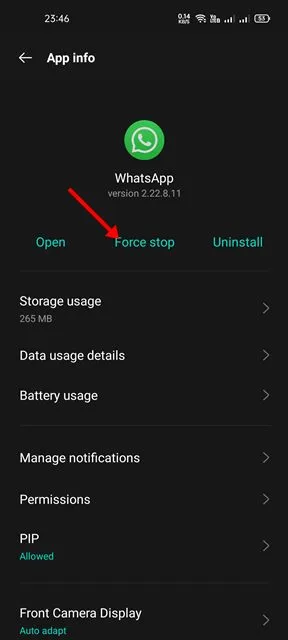
- Tryk længe på WhatsApp-appikonet, og vælg App Info .
- Tryk på Tving stop på siden App Info .
Når du har gennemført disse trin, skal du genstarte WhatsApp-appen og kontrollere, om du kan få adgang til tidligere beskeder.
3. Gendan din chat-backup manuelt
Hvis du ikke kan se visse tidligere samtaler, kan de være blevet slettet fra WhatsApps servere. I dette tilfælde kan du manuelt gendanne en ældre sikkerhedskopi for at gendanne dine chats. Følg disse trin:
Sørg for, at du har en eksisterende WhatsApp-sikkerhedskopi, og fortsæt derefter med disse handlinger:
1. Afinstaller WhatsApp-appen fra din enhed, og geninstaller den derefter fra Play Butik.
2. Når du når skærmen Velkommen til WhatsApp, skal du vælge engelsk som dit sprog.
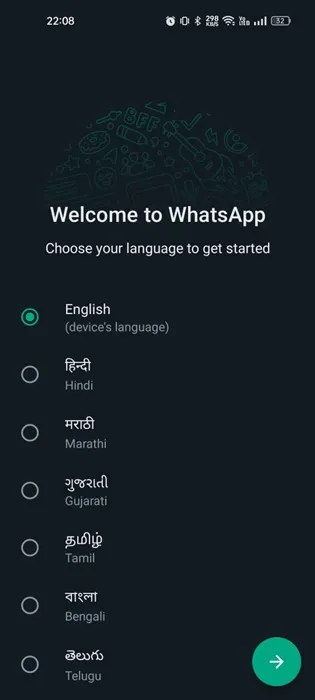
3. Tryk derefter på Accepter og fortsæt .
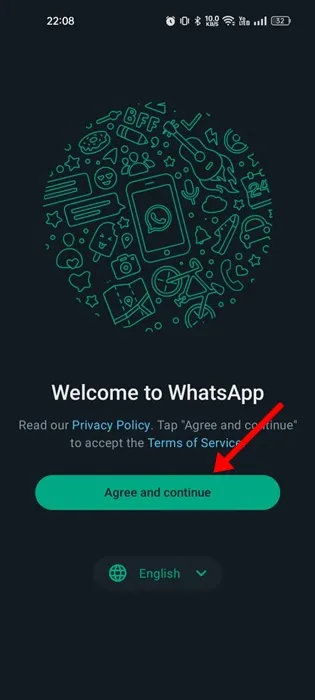
4. Indtast dit WhatsApp-telefonnummer.
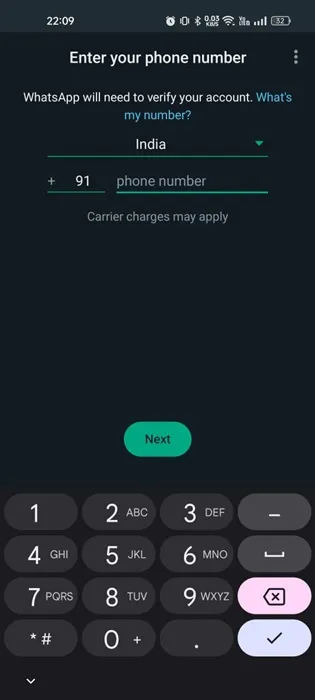
5. Vælg Gendan på skærmen Gendan sikkerhedskopiering .
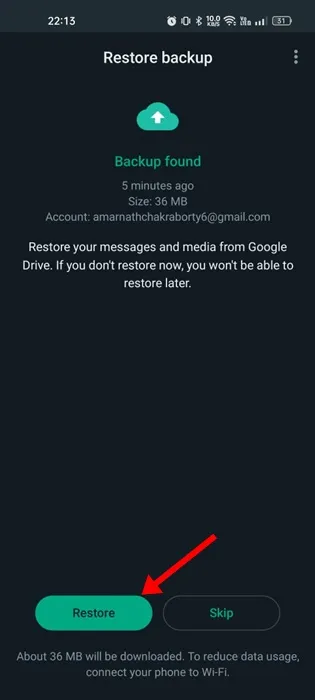
6. Giv WhatsApp lidt tid til at gendanne den seneste chatsikkerhedskopi fra Google Drev.
7. Når du er færdig, skal du klikke på Næste .
Bemærk: Hvis du får adgang til gamle beskeder fra en forbundet enhed, skal du huske at sikkerhedskopiere dine chats på den gamle telefon til skylager, derefter logge ud af den nye telefon, logge ind igen og udføre gendannelsen.
4. Få adgang til WhatsApp på den originale enhed
Brug af en WhatsApp-konto på en forbundet enhed kan resultere i ufuldstændig adgang til beskeder. Hvis du er ivrig efter at hente ældre beskeder hurtigt, kan du overveje at skifte tilbage til den originale enhed. Den bør indeholde alle chats, og meddelelsen ‘Synkroniserer ældre meddelelser kan tage et stykke tid’ vises sandsynligvis ikke.
5. Sørg for, at WhatsApp er opdateret
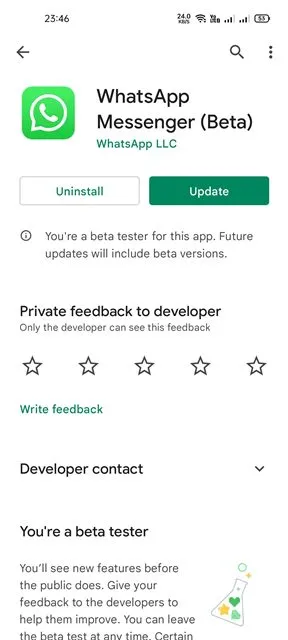
Brug af forældede versioner af WhatsApp kan føre til fejl og uoverensstemmelser, hvilket kan forårsage problemer som “Synkronisering af ældre meddelelser. Denne meddelelse kan tage et stykke tid. Hvis du oplever dette på din originale enhed, er det tid til at opdatere applikationen.
Ved at opgradere til den nyeste version af WhatsApp kan du rette fejl, adressere fejl og forbedre den overordnede app-stabilitet. Du skal blot besøge Google Play Butik for at downloade alle tilgængelige opdateringer til WhatsApp.
Disse metoder skulle hjælpe dig med effektivt at løse problemet ‘Synkronisering af ældre meddelelser, dette kan tage et stykke tid’ på Android-enheder. Hvis du har brug for yderligere hjælp til dette emne, er du velkommen til at efterlade en kommentar. Derudover, hvis du fandt denne vejledning nyttig, så husk at dele den med dine venner.
Skriv et svar